Registro de Contenedores Azure (ACR)- parte l
Esta es la primera entrega de una serie de artículos en los que mostraré cómo gestionar un Azure Container Registry (ACR) con Azure PowerShell. En esta primera entrega, quiero mostrar cómo crear un ACR y cómo utilizar los comandos básicos de Docker con el ACR.
El Azure Container Registry (ACR) es un servicio gestionado de registro Docker basado en el Docker Registry de código abierto. El uso de un ACR es útil para controlar dónde se almacenan las imágenes y mantenerlas cerca de la infraestructura de la aplicación.
Prerequisitos.
- Este tutorial asume que ya se tiene una cuenta de Microsoft Azure y esta se encuentra configurada.
- Se ha creado un Grupo de Recursos para estos recursos y los nuevos a desplegar que se unirán a ese grupo en este tutorial. Si requiere saber cómo crear un Grupo de Recursos, consulte este enlace.
- También se debe tener Docker instalado localmente. Si requiere saber cómo instalar Docker en Windows Server, consulte este enlace.
Trabajando con Azure PowerShell.
Si se quiere saber cómo instalar el módulo PowerShell Azure en el equipo a utilizar, consultar este enlace.
La forma más sencilla de empezar es iniciar una sesión interactiva en la línea de comandos.

Este cmdlet mostrará un cuadro de diálogo en el que se pedirá la dirección de correo electrónico y la contraseña asociadas a la cuenta de Azure a utilizar.
Si tiene más de una suscripción asociada a su cuenta de correo, puede elegir la suscripción por defecto. Para realizar esta tarea, se utilizarán los siguientes comandos:

Una vez que se haya establecido la suscripción por defecto, se está listo para comenzar.
Establecer las variables.
Aquí se definirán las características del entorno y las propiedades del recurso.

Comprobar la disponibilidad del nombre para el ACR.
Antes de crear un ACR, se debe verificar la disponibilidad del nombre de registro del contenedor deseado. Dado que este nombre formará parte de la URL (<nombre del ACR>.azurecr.io) para acceder al servicio, este debe ser único. Para comprobar la disponibilidad, se utilizará el cmdlet Test-AzContainerRegistryNameAvailability con la siguiente sintaxis.


Crear un Azure Container Registry.
Una vez que haya verificado que el nombre está disponible, se puede crear el ACR utilizando el cmdlet New-AzContainerRegistry con la siguiente sintaxis.

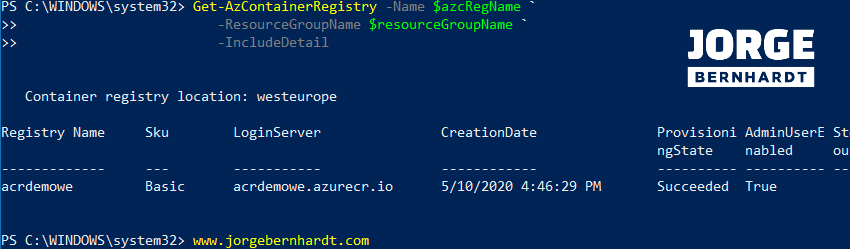
El parámetro -SKU permite los siguientes valores: Basic, Standard y Premium.
Obtener los detalles de un Azure Container Registry
Para conocer la configuración actual del ACR, se debe utilizar el cmdlet Get-AzContainerRegistry con la siguiente sintaxis.

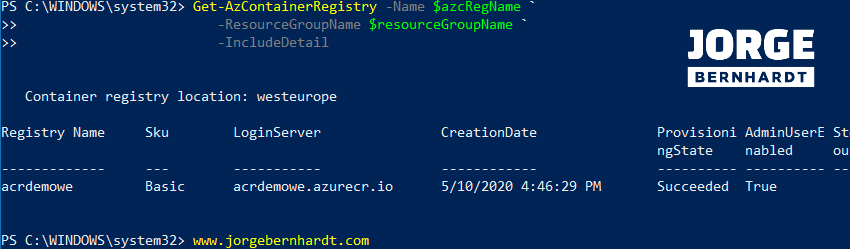
Actualizar un Registro de Contenedores Azure.
Si se requiere cambiar la configuración del ACR, se debe utilizar el cmdlet Update-AzContainerRegistry como se muestra a continuación. El siguiente ejemplo cambia el SKU de un ACR.


Credenciales del Azure Container Registry.
Al crear una instancia de ACR, se tiene un usuario (el nombre del ACR) y dos contraseñas generadas en el momento de la creación. Para obtener las credenciales se debe utilizar el cmdlet Get-AzContainerRegistryCredential con la siguiente sintaxis.


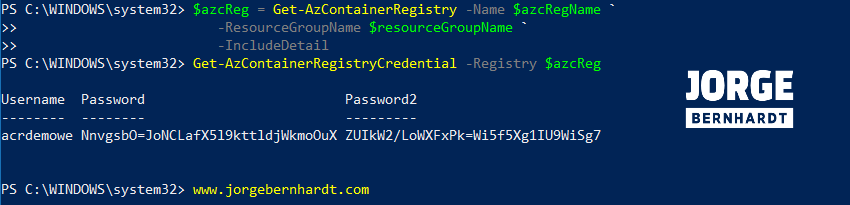
Cambiar una credencial de acceso.
Si se quieren generar nuevas contraseñas, ya sea porque están comprometidas o simplemente se quieren cambiar, se puede realizar utilizando el cmdlet Update-AzContainerRegistryCredential con la siguiente sintaxis.

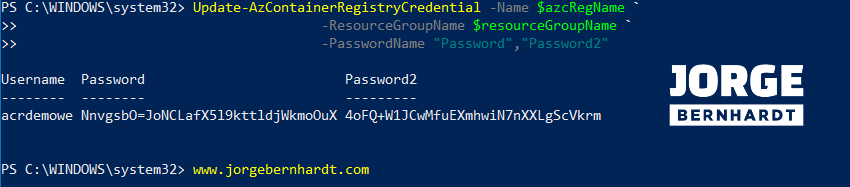
Trabajando con Docker.
El método utilizado en este tutorial para acceder a la instancia de ACR es a través del correo electrónico y la contraseña. En un escenario de producción, es recomendable la utilización de una identidad individual o un servicio primario de acceso al ACR.

Entonces ejecutar Docker login para acceder utilizando las credenciales proporcionadas.


Una vez realizado lo anterior, entonces se podrá utilizar la instancia de ACR como un On-premise Docker Registry.
Docker tag.
Para ingresar una imagen en Azure container registry y no en el Docker registry, se debe de etiquetar con el nombre del servidor de registro. En este caso, se utilizó una imagen de Nginx y el nombre del servidor ACR es: acrdemowe.azurecr.io

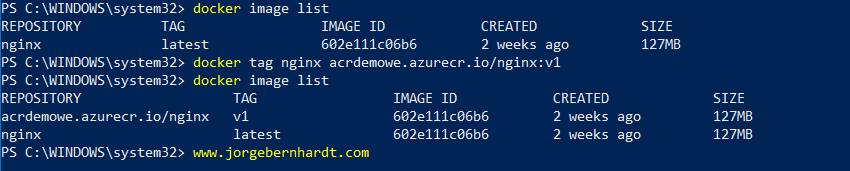
Docker push.
Ahora se ingresará la imagen en la instancia de ACR.


Docker run.
Finalmente, se puede extraer y ejecutar la imagen del contenedor desde el ACR utilizando el comando Docker run.


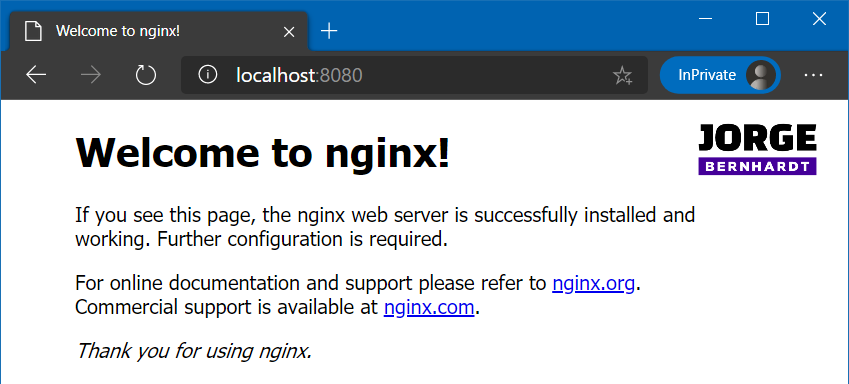
En la siguiente entrega se mostrará como habilitar la geo-replicación en un Azure container registry.
Gracias por leer este artículo. Espero haya sido de utilidad.
Si se quiere conocer más acerca de Azure container registry, puede consultar la siguiente liga https://docs.microsoft.com/en-us/azure/container-registry/
Traducido por : Alfredo Baron
